
Hướng dẫn 2 cách chuyển vùng trên Android cực ĐƠN GIẢN
Nếu bạn tìm hiểu thực hiện chuyển vùng dữ liệu để sử dụng dịch vụ chuyển vùng quốc tế, bạn có thể xem xét lựa chọn dịch vụ Viettel Roaming với các gói cước data chỉ từ 20.000 VNĐ/ngày.
1. 2 Cách hiểu đúng về chuyển vùng trên Android
Hiện nay, có 2 cách hiểu về việc thực hiện chuyển vùng trên Android, cụ thể như sau:
- Thay đổi vùng/khu vực/quốc gia trên CH Play:Đây là quá trình thay đổi cài đặt trên ứng dụng CH Play để có thể truy cập và tải xuống các ứng dụng chỉ có sẵn ở một số quốc gia hoặc bị chặn tại Việt Nam.
- Chuyển vùng dữ liệu:Là việc bạn sử dụng Internet (3G/4G), nhắn tin và gọi điện ở nước ngoài hoặc khu vực mà nhà cung cấp dịch vụ di động của bạn không phủ sóng. Khi đăng ký dịch vụ chuyển vùng quốc tế, bạn cần thực hiện chuyển vùng dữ liệu thì mới có thể sử dụng được SIM Việt Nam khi ở nước ngoài.
Đây là 2 cách hiểu hoàn toàn khác nhau, bạn cần phân biệt rõ ràng để tránh nhầm lẫn trong quá trình thực hiện chuyển vùng.
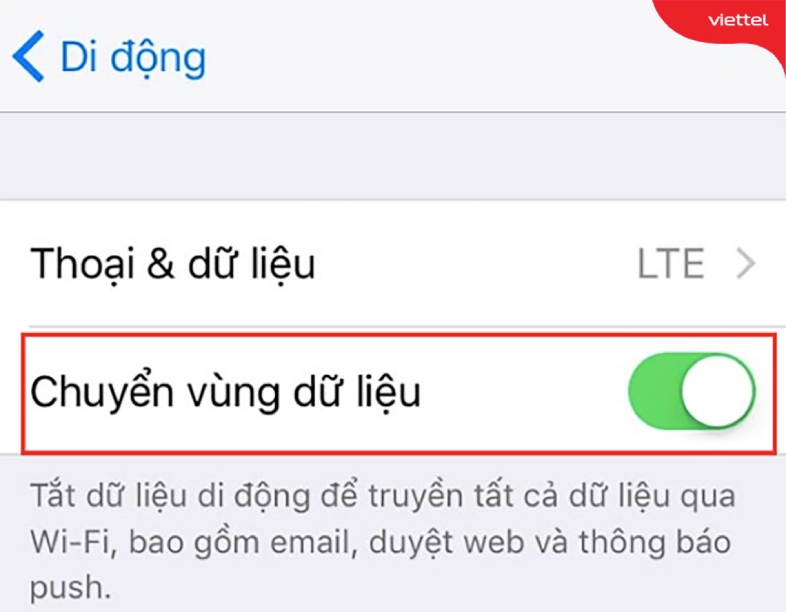
Bạn cần phân biệt giữa chuyển vùng dữ liệu và chuyển vùng quốc gia trên CH Play để tránh nhầm lẫn
2. Cách thay đổi quốc gia trên CH Play
Để thay đổi quốc gia trên ứng dụng CH play, bạn thực hiện 2 bước sau:
Bước 1:Vào “Cửa hàng Google Play/CH Play” -> Nhấn vào biểu tượng hồ sơ ở góc phải -> Chọn “Cài đặt”.
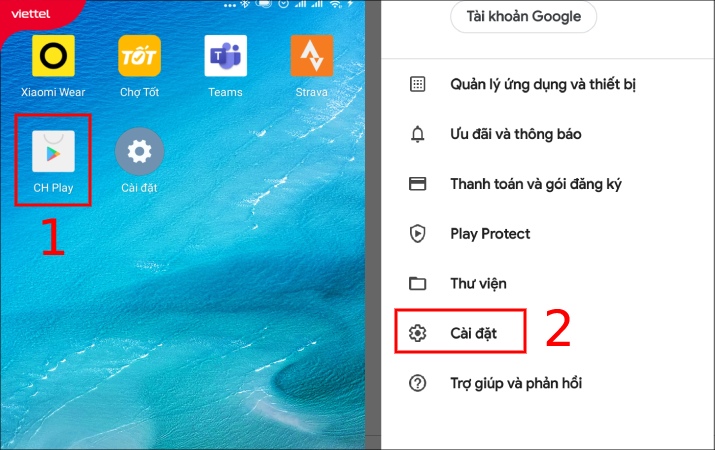
Đầu tiên, bạn vào Cài đặt trong ứng dụng CH Play
Bước 2: Chọn“Chung” -> Chọn“Tùy chọn ưu tiên về tài khoản và thiết bị” -> Chọn“Quốc gia và hồ sơ”.Sau đó, bạn bấm vào quốc gia muốn thêm tài khoản.
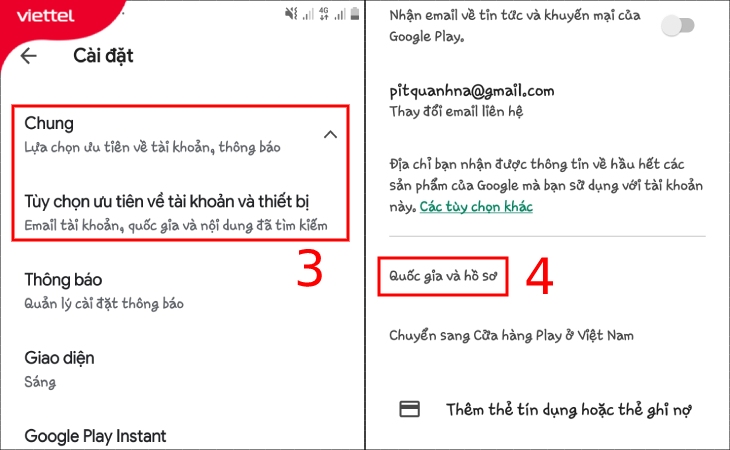
Để chuyển quốc gia trên CH Play, bạn nhấn chọn quốc gia muốn thêm tài khoản
3. Hướng dẫn chuyển vùng dữ liệu trên Android
Dưới đây là chi tiết các bước để bật chuyển vùng dữ liệu trên điện thoại Android:
Bước 1:Bạn vào “Cài đặt” -> Chọn “Thẻ SIM & mạng di động” -> Bấm vào “Chuyển vùng dữ liệu”.
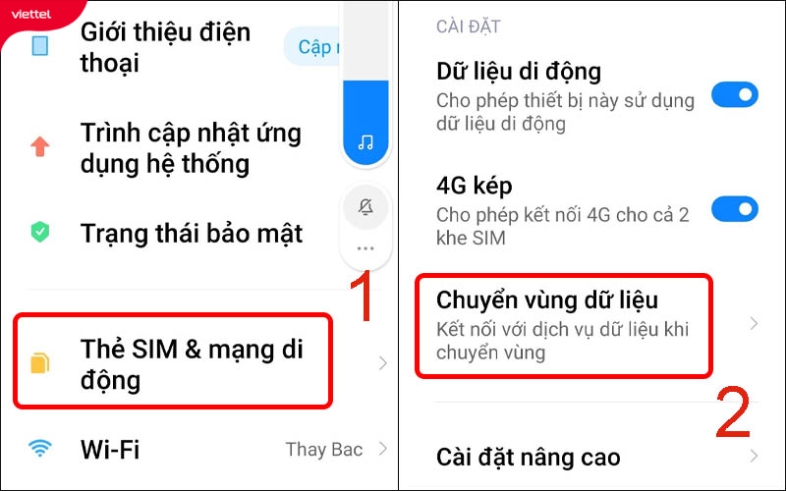
Bạn vào Chuyển vùng dữ liệu trong mục Thẻ SIM & mạng di động ở ứng dụng Cài đặt
Bước 2:Bạn bấm vào “Chuyển vùng quốc tế” -> Chọn “Bật”.
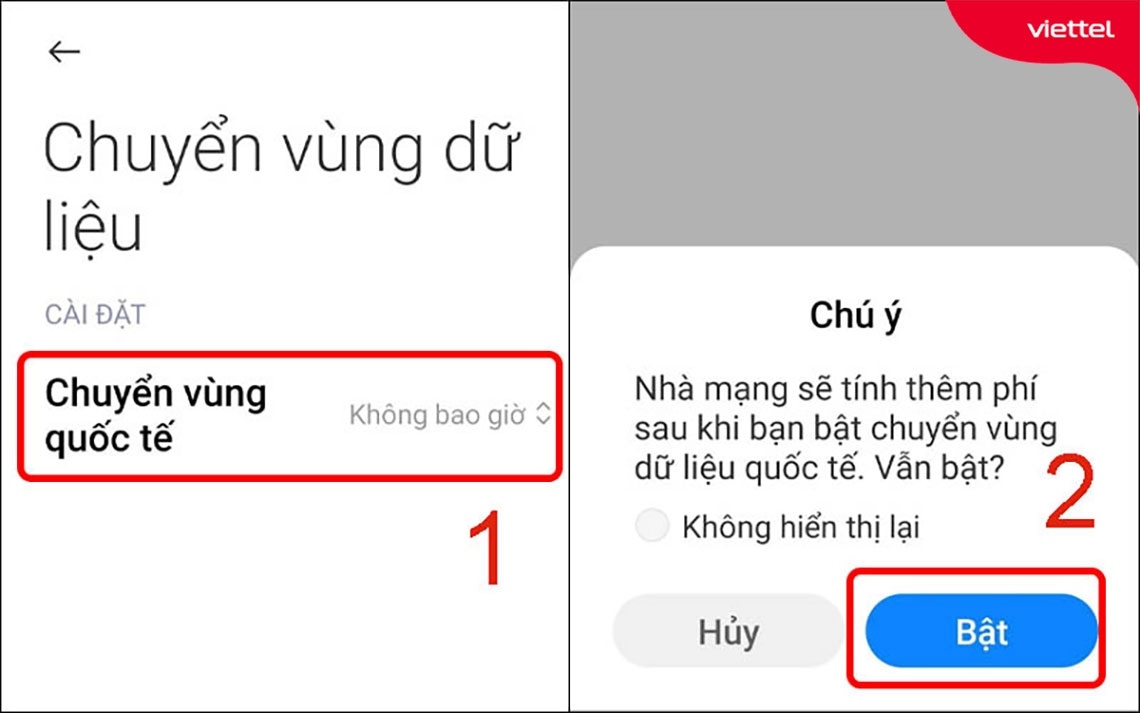
Chỉ cần chọn Bật là bạn đã hoàn thành việc bật chuyển vùng dữ liệu
Sau khi bật chuyển vùng dữ liệu, bạn đã có thể sử dụng dịch vụ chuyển vùng quốc tế khi sang nước ngoài. Tuy nhiên, bạn cần tiếp tục thực hiện các thao tác dưới đây để chọn lại mạng nếu nhà mạng quốc tế vẫn chưa được kết nối:
Chọn mạng Tự động:Vào “Cài đặt” -> Chọn “Kết nối” -> Chọn “Các mạng di động” -> Chọn “Nhà mạng cung cấp” -> Nhấn “Chọn tự động”.
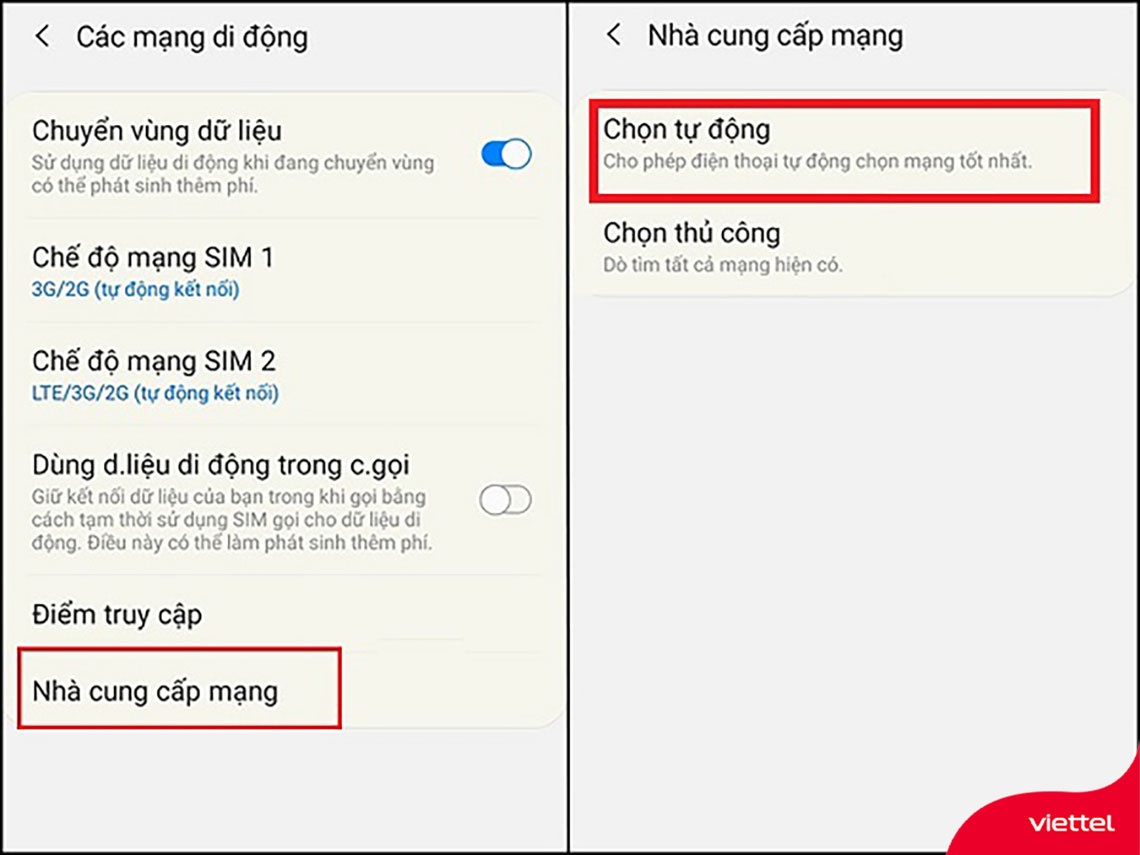
Chọn mạng Tự động cho phép điện thoại Android tự động chọn mạng tốt nhất
Chọn mạng Thủ công:Bạn thực hiện các bước tương tự như chọn mạng Tự động. Tuy nhiên, tại mục “Nhà cung cấp mạng”, bạn nhấn vào “Chọn thủ công”.
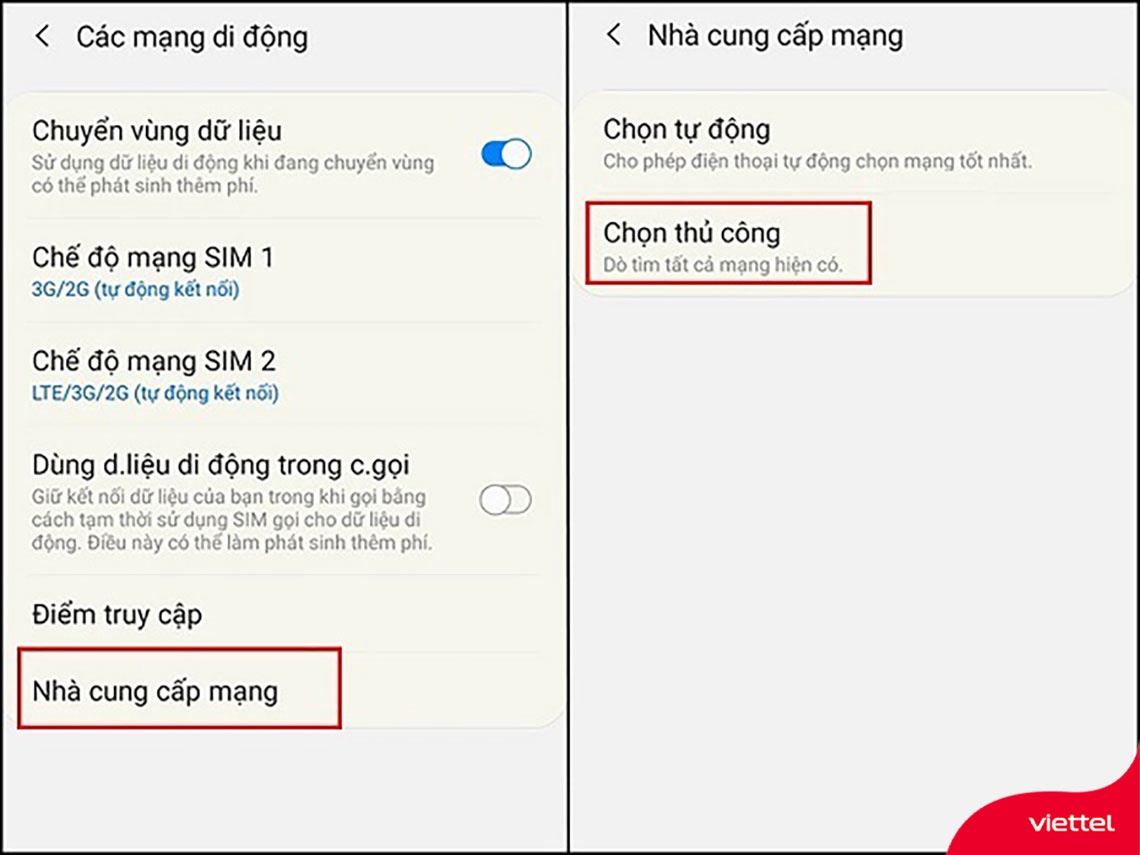
Bạn chọn mạng Thủ công để dò tìm mạng hiện có và chọn nhà mạng phù hợp
4. Lưu ý khi chuyển vùng trên Android
Bạn cần lưu ý một số điều sau đây khi thực hiện chuyển vùng dữ liệu và chuyển vùng quốc gia trên thiết bị Android:
1 - Lưu ý khi chuyển vùng dữ liệu trên Android
Chuyển vùng dữ liệu bao gồm trong nước và quốc tế cùng với các lưu ý sau:
Chuyển vùng dữ liệu trong nước
- Nếu sóng 3G/4G của nhà mạng hiện tại vẫn ổn định, bạn không cần thiết phải thực hiện chuyển vùng dữ liệu sang một nhà mạng khác.
- Nếu bật chế độ chuyển vùng để nhận sóng từ một nhà mạng khác, bạn sẽ phải trả phí theo quy định của nhà mạng đó. Trước khi thực hiện, bạn nên tìm hiểu rõ về các khoản phí của nhà mạng.
Chuyển vùng dữ liệu quốc tế
- Để tiết kiệm chi phí, bạn nên tắt các ứng dụng đang chạy nền trên điện thoại. Ngoài ra, bạn nên thiết lập giới hạn sử dụng ứng dụng hoặc thiết bị khi sử dụng dữ liệu.
- Bạn có thể sử dụng ứng dụng để theo dõi việc sử dụng dữ liệu, điều này giúp bạn kiểm soát và quản lý việc dùng dữ liệu.
- Khi chuyển vùng dữ liệu quốc tế, bạn nên sử dụng các gói cước ưu đãi mà nhà mạng cung cấp. Bạn có thể tham khảo các gói cước Viettel Data Roaming chỉ từ 20.000 VNĐ/ngày.
2 - Khi chuyển vùng quốc gia trên Android
Dưới đây là một số lưu ý quan trọng mà bạn cần nắm rõ khi thay đổi quốc gia trên CH Play:
- Quá trình xét duyệt thay đổi quốc gia có thể mất ít nhất 48 giờ. Tuy nhiên việc thay đổi cũng có khả năng không thành công.
- Đối với một số quốc gia, việc thay đổi này yêu cầu bạn phải có thẻ VISA, MasterCard hoặc các phương thức thanh toán tương tự.
- Sau khi thay đổi quốc gia, bạn sẽ không thể sử dụng phương thức thanh toán và số dư còn lại trong tài khoản Google Play từ quốc gia trước đó, bao gồm các thẻ quà tặng chưa được sử dụng,...

Bạn cần lưu ý một số điều khi thực hiện chuyển vùng trên Android
Trên đây là hướng dẫn 2 cách chuyển vùng trên Android cực đơn giản. Hy vọng rằng sau khi đọc bài viết, bạn có thể thực hiện thao tác chuyển vùng như mong muốn mà không có sự nhầm lẫn nào. Nếu có bất kỳ thắc mắc hoặc nhu cầu tìm hiểu về dịch vụ Viettel Data Roaming với các gói cước data chỉ từ 20.000 VNĐ/ngày, bạn vui lòng liên hệ đến hotline 198 hoặc+84.989.198.198 để được hỗ trợ kịp thời!
Link nội dung: https://blog24hvn.com/cach-chuyen-vung-android-a47266.html